Shudder nedarbojas Chromecast ierīcē (kā to novērst)
Literārs Mistrojums / / January 18, 2022
Populārais straumēšanas pakalpojums Shudder nedarbojas Chromecast ierīcē, un vairāki maksājoši lietotāji to izmantoja sociālo mediju platformās. Lietotāji ir sazinājušies ar klientu apkalpošanu, lai noskaidrotu problēmas iemeslu, taču tas bija veltīgi, jo atbalsta komandai par to nav ne jausmas. Shudder straumēšana darbojas labi operētājsistēmā Android un datorā, taču tā neizdodas pārsūtīt saturu, izmantojot straumēšanas multivides atskaņotāju. Mēs izpētīsim šo lietu un noskaidrosim tās iemeslus, pēc tam attiecīgi atrisināsim problēmu.

Lapas saturs
-
Kāpēc Shudder nedarbojas Chromecast ierīcē?
- LABOJUMS: drebuļi nedarbojas Chromecast ierīcē
- Shudder iekšējās problēmas
- Restartējiet viedierīces
- Tas pats Wi-Fi tīkls
- Mērīts Wi-Fi tīkls
- Noņemiet papildu pievienotās ierīces
- Atjauniniet lietotni Shudder
-
Shudder nepieejamība
- Bottom Line
Kāpēc Shudder nedarbojas Chromecast ierīcē?
Shudder ir video pēc pieprasījuma straumēšanas pakalpojumu sniedzējs, un tie ir pieejami tikai atsevišķās valstīs. Iespējams, jūsu rokās ir unikāla problēma, un es esmu ieteicis vairākus risinājumus, lai tās visas atrisinātu. Esmu apskatījis risinājumus Windows/Mac/Linux, Android un iOS ierīcēm, tāpēc jums nav jāuztraucas par starpplatformu neveiksmi. Apskatīsim vairākus iemeslus, kāpēc Shudder neizdodas straumēt, izmantojot Google straumēšanas ierīci.
a. Shudder hostinga problēmas
Shudder iemaksā milzīgu daļu hostinga pakalpojumos, un viņi ir atbildīgi par multivides satura glabāšanu un straumēšanu, izmantojot lietotnes. Jūs nevarat darīt daudz, ja problēma rodas no pakalpojumu sniedzēja puses, un lietotājiem nav citas izvēles, kā vien gaidīt, līdz inženieri atrisinās problēmu.
Klientu atbalsta komanda nesaņem pietiekami daudz informācijas par servera statusu, un tā nav pieejama publiskajā domēnā. Jums nav iespējas uzzināt par Shudder servera statusu, un oficiālajā vietnē tiem vajadzētu būt īpašai lapai.
b. Novecojusi programmatūra
Jūs pārraidāt signālus no vienas ierīces uz otru, izmantojot straumēšanas pakalpojumu, un fonā notiek daudzas lietas. Mums ir jāatvēl brīdis, lai novērtētu veidotājus par tehnoloģiju vienkāršošanu lietotājiem. Jums vajadzētu veltīt laiku programmatūras atjaunināšanai visās ierīcēs, lai nerastos saderības problēmas.
c. Interneta savienojamības ierobežojumi
Jums vajadzētu pārbaudīt interneta savienojumu un tā ierobežojumus. Es jums parādīšu, kā pakalpojumu sniedzējs vai ierīce ir ierobežojusi straumēšanas pakalpojumu viedtālrunī.
d. Drebu noteikšanas problēmas
Sludinājumi
Shudder ir aktīvs straumēšanas pakalpojums, un tas atbilst drošības protokoliem un politikām, lai pārraidītu saturu televizorā. Jums nevajadzētu būt nepareizām vai neatbalstītām rakstzīmēm, pretējā gadījumā tas nedarbojas ar straumēšanas ierīcēm.
LABOJUMS: drebuļi nedarbojas Chromecast ierīcē
Es jums parādīju vairākus risinājumus, lai risinātu Shudder un Chromecast straumēšanas problēmas. Tikmēr jums vajadzētu runāt ar klientu atbalsta komandu un noskaidrot, vai ar jūsu kontu nav radušās problēmas.
Shudder iekšējās problēmas
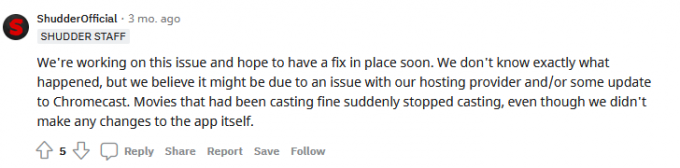
Sludinājumi
Shudder, iespējams, ir iekšējas problēmas, un mēs nevaram to atrisināt. Maksājošiem abonentiem ir jāgaida, kamēr oficiālie inženieri novērsīs problēmu, vai arī jūs varat pāriet uz citu platformu.
Restartējiet viedierīces
Miljoniem cilvēku nedēļām ilgi neizslēdz viedtālruņus, planšetdatorus un datorus, līdz tiem beigsies sula. Aparatūra ir pietiekami spējīga, lai tiktu galā ar grūtībām, taču, lai nodrošinātu optimālu veiktspēju, programmatūra laiku pa laikam ir jāpārstartē. Sniedziet savām viedierīcēm tik nepieciešamo atsāknēšanu.
Aizveriet lietotni Shudder, kas darbojas fonā, tostarp Android, iOS, Windows, Linux un Mac datoros.
Android:

Gandrīz visiem Android tālruņiem ir opcija Restartēt vai Reboot, un četras sekundes turiet nospiestu barošanas taustiņu, lai atvērtu opcijas.
iOS:

iOS programmatūrai sānu pogā nav opcijas Restartēt, un tas ir jāizslēdz manuāli un pēc tam atkal jāieslēdz.
Chromecast:
Izslēdziet Chromecast ierīci un ļaujiet tai dažas minūtes nedarboties.
Es lūdzu Android un iOS lietotājus ļaut viedierīcei dažas minūtes atpūsties. Ļaujiet iPhone vai Android tālrunim gulēt piecas minūtes un dodiet pietiekami daudz laika, lai iekšējie komponenti atdziest. Viedtālruņus var ieslēgt pēc piecām minūtēm, un tas atkal ielādēs draiverus un nepieciešamos palaišanas pakalpojumus, atrisinot problēmu.
Tas pats Wi-Fi tīkls
Savienojiet savu Chromecast ierīci un viedtālruni vienam Wi-Fi tīklam, lai izvairītos no savienojuma problēmām. Nākamās paaudzes Wi-Fi maršrutētāji ir aprīkoti ar 2,4 GHz un 5,0 GHz joslām. Jaunākie Android un iOS viedtālruņi atbalsta 5 GHz joslu, tāpēc jums vajadzētu savienot ierīces tajā pašā joslā.
“Chromecast ierīce > 2,4 GHz
Android/iOS ierīce > 2,4 GHz”
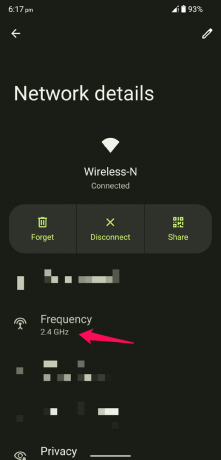
Tas ir viedtālruņa un Chromecast ierīces saderīgs modelis, tāpēc noteikti ievērojiet to. Android/iOS ierīce nevar atrasties 2,4 GHz joslā, kamēr straumēšanas ierīce ir 5 GHz joslā. Es saprotu, ka straumēšanas ierīcei ir nepieciešams labāks interneta savienojums, lai nodrošinātu bez kavēšanās, taču tā ir nepieciešamība.
Mērīts Wi-Fi tīkls
Jaunākajai Android un iOS programmatūrai ir uzlabotas funkcijas, kas palīdz lietotājiem ierobežot joslas platumu, un jūs varat noteikt slieksni. Programmatūras izstrādātāji ierīcē ir pievienojuši vismaz 2 GB datu – 5 GB dienā. Shudder straumēšanas pakalpojums katrai sērijai aizņem līdz 8 GB un dažos gadījumos pat vairāk. Jūsu viedierīce ierobežo internetu, lai jūs varētu saglabāt datus vēlākai lietošanai. Ļaujiet man parādīt, kā jūs varat atvieglot interneta lietošanu un novērst ierobežojumus.
Operētājsistēmā Android 12 vai vecākā versijā:
1. Paziņojumu joslā atveriet sadaļu “Iestatījumi”.
2. No opcijām izvēlieties "Tīkls un internets".
3. Izvēlieties “Wi-Fi”, lai atklātu citas iespējas.
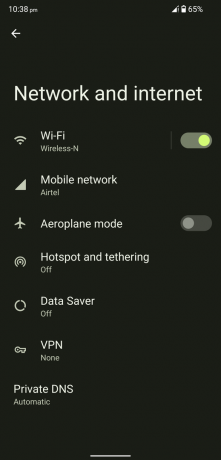
4. Pieskarieties zobrata ikonai, lai skatītu citas savienotā tīkla opcijas.
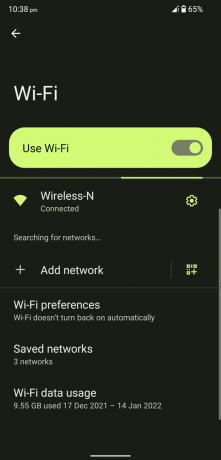
5. Velciet uz leju un pieskarieties opcijai “Tīkla lietojums”.

6. Izvēlieties opciju “Apstrādāt kā bez skaitītāja”.

Neizvēlieties “Noteikt automātiski”, jo tas veicina problēmas rašanos.
Operētājsistēmā iOS 15 vai agrākā versijā:
1. Atrodiet lietotni “Iestatījumi” un atveriet to.
2. Iestatījumos izvēlieties "Wi-Fi".
3. Pieskarieties ikonai (i) blakus pievienotajam Wi-Fi tīklam.

4. Lai noņemtu ierobežojumu, izslēdziet “Zema datu režīmu”.

5. LDM ir izslēgts un restartējiet iPhone.

Tagad viedtālrunī esat noņēmis interneta joslas platuma ierobežojumus, un tam nebūs problēmu straumēt saturu no vienas ierīces uz citu.
Noņemiet papildu pievienotās ierīces
Daudziem mājas lietotājiem vienam tīklam ir pievienotas vairākas ierīces, un Wi-Fi maršrutētājam ir ierobežojumi. Ražotājs saka, ka Wi-Fi var savienot līdz pat 100 ierīcēm, taču ir kāds āķis. Maršrutētājam ir algoritms, kas vienādi sadala joslas platumu katrai pievienotajai ierīcei.
Pieņemsim, ka jūsu interneta pakotnes lejupielādes/augšupielādes ātrums ir 100 Mb/s.
Wi-Fi tīklam ir pievienotas sešas ierīces.
Lielākā daļa Wi-Fi maršrutētāja izplata 25 Mb/s joslas platumu vienai ierīcei, tas var apkalpot tikai četras ierīces.
Esmu kopīgojis ekrānuzņēmumu ar Wi-Fi maršrutētāja produktu sarakstu populārā tiešsaistes veikalā, un tas pierāda manu viedokli.
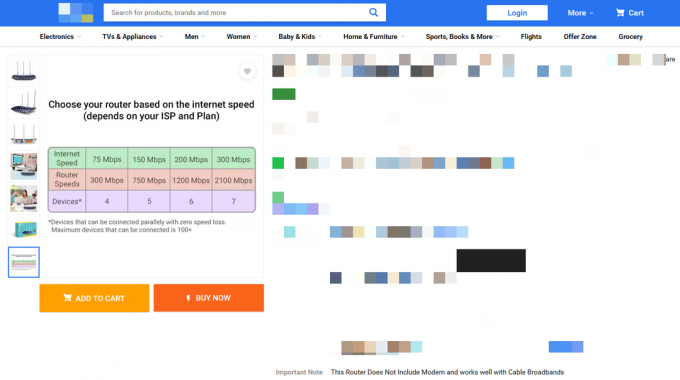
No maršrutētāja vadības paneļa noņemiet papildu pievienotās ierīces vai atspējojiet Wi-Fi Android vai iOS ierīcēs.
1. Paņemiet savu Wi-Fi maršrutētāju un pagrieziet to atpakaļ, lai atrastu lietotājvārdu, paroli un pieteikšanās URL.
2. Dodieties uz informācijas paneļa URL un ievadiet akreditācijas datus, lai piekļūtu maršrutētāja iestatījumiem.
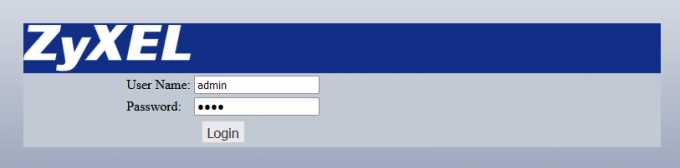
3. Wi-Fi maršrutētājā atrodiet “Statuss” vai “Mac Filtering”, lai iespējotu ierīces.

Mans Wi-Fi maršrutētājs ir astoņus gadus vecs, un tam nav iespējas bloķēt nevajadzīgas ierīces no tīkla. Mainiet Wi-Fi tīkla paroli, lai nekavējoties atrisinātu problēmu, ja atrodaties vienā laivā ar mani.
Atjauniniet lietotni Shudder

Shudder ir vairāku miljonu dolāru uzņēmums, kas cenšas izdzīvot konkurētspējīgā straumēšanas tirgū. Viņiem ir salīdzinoši maza komanda, taču viņi strādā efektīvi, lai sasniegtu liela apjoma platformai līdzīgus rezultātus. Atveriet Play veikala vai App Store sarakstu un manuāli atjauniniet lietotni Shudder.
Oficiālie izstrādātāji strādā aizkulisēs, lai atrastu risinājumu jaunākajām problēmām, un viņi izlaiž ielāpu atjauninājumus. Augstākās kvalitātes pakalpojumu sniedzējam mājā ir mazāk nekā 25 darbinieki, un viņi ir samazinājuši darbinieku skaitu, lai palielinātu peļņu. Jūs nevarat gaidīt, ka komanda, kurā ir 25 vai mazāk cilvēku, darīs brīnumus īsā laika periodā. Lietotājiem jāgaida, līdz Shudder izstrādātāji izlaidīs ielāpu atjauninājumu.
Shudder nepieejamība

Shudder ir reģionā bloķēts pakalpojums, un tas nav pieejams ārpus ASV, Apvienotās Karalistes, Kanādas un Īrijas. Izmantojot VPN tīklu, varat baudīt straumēšanas pakalpojumus par lētāku cenu, taču tas nav pastāvīgs risinājums. Shudder komanda strādā ēnā, lai ierobežotu VPN lietotājus, un viņiem ir jārīkojas, lai novērstu nesankcionētu skatītāju piekļuvi platformai. Diemžēl oficiālā komanda, iespējams, ir izlaidusi ielāpu, kas atklāja jūsu VPN pakalpojumu sniedzēju un bloķēja savienojumu.
Bottom Line
Mums nav citas izvēles, kā vien gaidīt, kamēr atbalsta komanda novērsīs Shudder problēmu, kas nedarbojas Chromecast ierīcē. Pagaidām varat izmēģināt Netflix vai alternatīvo risinājumu, vai arī varat nedaudz pagaidīt. Varat izmantot lietotni Google Home un dublēt ekrānu, nevis Chromecast ierīci, taču tas ir pagaidu risinājums. Paziņojiet mums, kā atrisinājāt Shudder straumēšanas problēmas tālāk esošajā komentāru sadaļā.



